
YouTube si pamatuje každé video, které jste kdy sledovali, za předpokladu, že jste přihlášeni pomocí svého účtu Google. YouTube používá tuto historii pro doporučení a dokonce vás vyzývá, abyste znovu sledovali stará videa. Zde je návod, jak vyčistit historii hodinek - nebo ji přestat shromažďovat.
Historie sledování a vyhledávání se ukládá, pouze pokud jste při sledování přihlášeni ke svému účtu Google.
Odebrat položky z historie sledování (a historie vyhledávání)
Aplikace pro YouTube pro Android má anonymní režim, který můžete povolit a dočasně mu tak zabránit ve shromažďování historie. Pomocí níže uvedených pokynů můžete dokonce nechat YouTube, aby úplně zastavila shromažďování vaší historie sledování. Pokud se tedy chystáte sledovat něco, co ve své historii nechcete, použijte níže uvedené tipy.
Pokud jste však video již sledovali, režim inkognito nepomůže a pokud jej již nechcete znovu zobrazovat, budete jej muset z historie odstranit.
Chcete-li to provést ve webovém prohlížeči, přejděte na Web YouTube a klikněte na tlačítko nabídky v levém horním rohu stránky. Klikněte na „ Dějiny ”V části Knihovna v postranním panelu.
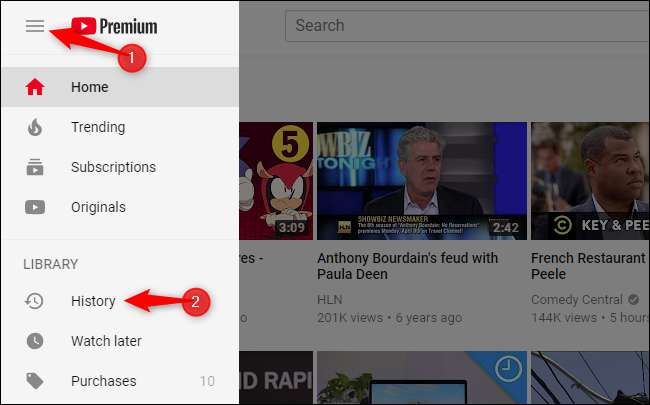
Chcete-li odstranit položku z historie sledování, klikněte nebo klepněte na „X“ napravo od ní. Chcete-li zobrazit „X“ na webu pro počítač, musíte na video umístit ukazatel myši.
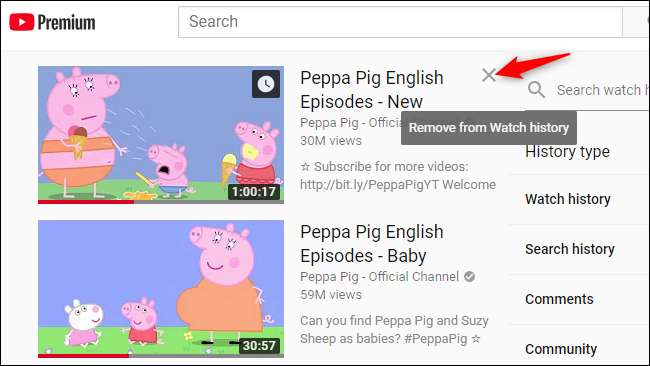
Zde také můžete vybrat „Historie vyhledávání“ a zobrazit celý seznam vyhledávání, která jste provedli na YouTube. Kliknutím na „X“ napravo od vyhledávání jej odstraníte.
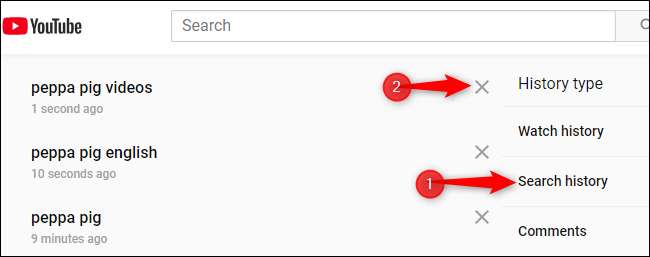
Položky z historie sledování můžete také smazat v aplikaci YouTube pro iPhone, Android nebo iPad.
Chcete-li tak učinit, klepněte na ikonu „Knihovna“ na panelu nástrojů v dolní části aplikace a poté klepněte na možnost „Historie“.
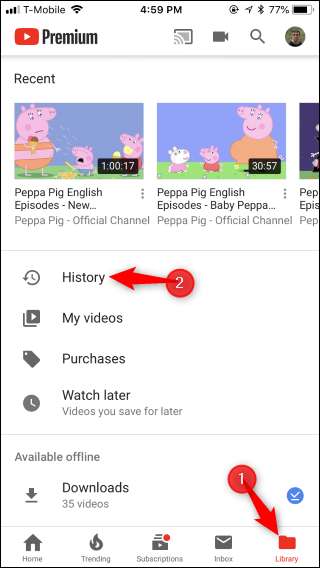
Klepněte na tlačítko nabídky napravo od videa a poté klepněte na možnost „Odebrat z historie sledování“.

Nevidíme způsob, jak zobrazit celou vaši historii vyhledávání a odstranit z ní jednotlivá vyhledávání v mobilní aplikaci YouTube. K odstranění jednotlivých vyhledávání můžete použít web YouTube. Pomocí níže uvedených pokynů můžete také z aplikace vymazat celou historii vyhledávání YouTube.
Vymazání celé historie sledování (a historie vyhledávání)
Místo mazání jednotlivých sledovaných videí můžete pouze vymazat celou historii sledování ze serverů Google. Upozornění: Tím se doporučení videí na YouTube ještě zhorší, protože YouTube nebude vědět, jaké typy videí rádi sledujete.
Chcete-li to provést na webu YouTube, klikněte na tlačítko nabídky v levém horním rohu stránky a poté klikněte na „ Dějiny “Možnost. Napravo od sledovaných videí klikněte na příkaz „Vymazat celou historii sledování“.
Zobrazí se dialogové okno s žádostí o potvrzení. Výběr potvrďte kliknutím na „Vymazat historii sledování“.

Chcete-li smazat historii vyhledávání na YouTube, klikněte zde na „Historie vyhledávání“ v části Sem zadejte historii a poté klikněte na příkaz „Vymazat celou historii vyhledávání“.
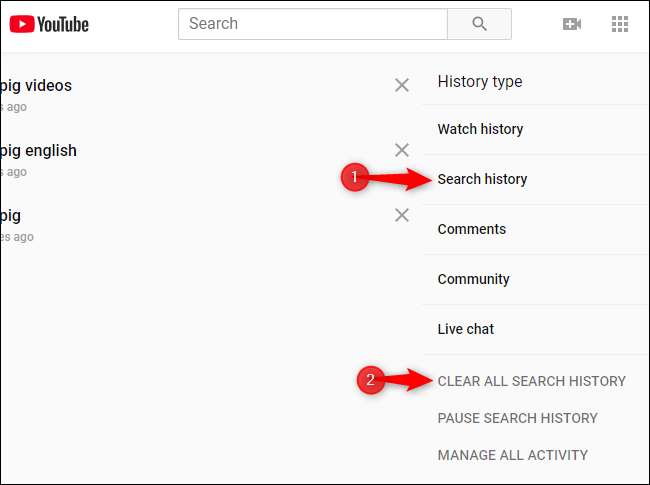
Chcete-li vymazat celou historii v mobilní aplikaci YouTube, přejděte do části Knihovna> Historie. Klepněte na tlačítko nabídky v horní části aplikace a poté na možnost „Nastavení historie“.
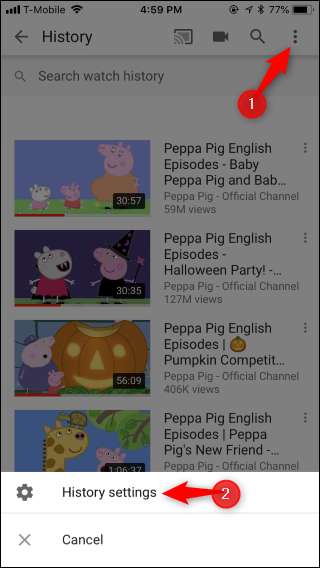
Přejděte dolů a klepněte na „Vymazat historii sledování“ v části Historie a soukromí.
Můžete zde také klepnout na „Vymazat historii vyhledávání“ a vymazat tak celou historii vyhledávání na YouTube.
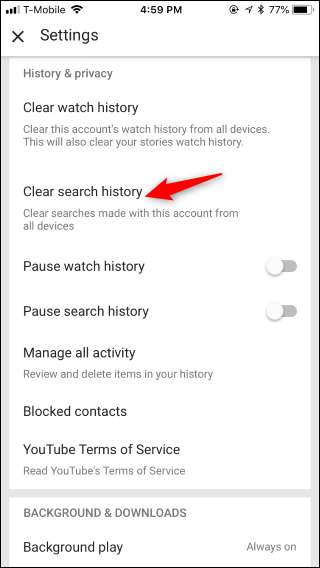
Použijte anonymní režim YouTube
Pokud se chystáte sledovat některá trapná videa, která si z YouTube nechcete později pamatovat, zkuste použít anonymní režim YouTube.
Pro teď, Anonymní režim YouTube je nový a je k dispozici pouze v aplikaci pro Android. Doufejme, že Google v budoucnu přidá tuto funkci do aplikací pro iPhone, webů a aplikací YouTube pro jiné platformy.
Chcete-li povolit anonymní režim, klepněte na svůj profilový obrázek v pravém horním rohu aplikace YouTube pro Android a poté na obrazovce nabídky, která se zobrazí, klepněte na „Režim inkognito“. Po aktivaci anonymního režimu nebudou uložena žádná vyhledávání a videa, která sledujete v aktuální relaci.
PŘÍBUZNÝ: Jak používat nový anonymní režim YouTube ke skrytí historie sledování
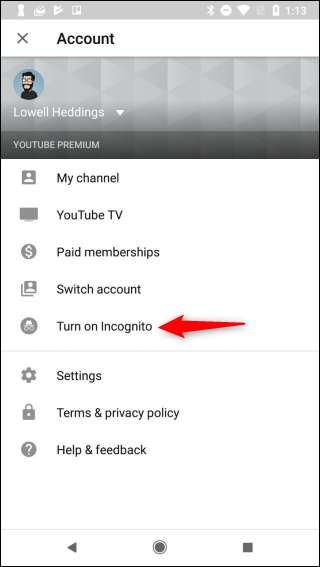
Pozastavit sbírku historie YouTube
Na většině platforem nemůžete povolit anonymní režim YouTube, ale můžete udělat něco téměř tak dobrého: Pozastavte svou historii sledování YouTube, než budete sledovat něco, co ve své historii nechcete.
Toto nastavení je platné pro celý účet, takže YouTube si přestane pamatovat videa, která jste sledovali na všech svých zařízeních - iPhone, Android, iPad, web, Roku, smart TV nebo cokoli jiného - za předpokladu, že jste na YouTube přihlášeni pomocí svého účtu v tomto zařízení .
Chcete-li to provést prostřednictvím webu, přejděte na web YouTube a klikněte na možnost „Historie“ v postranním panelu. Vpravo od historie sledování YouTube klikněte na odkaz „Pozastavit historii sledování“.
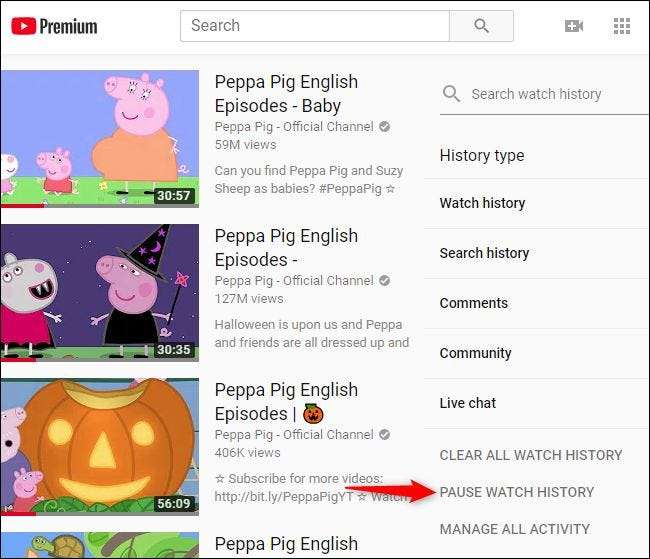
YouTube vás upozorní, že během pozastavení nebude shromažďovat žádnou historii sledování, což jeho doporučení ještě zhorší. Pokračujte kliknutím na „Pozastavit“.
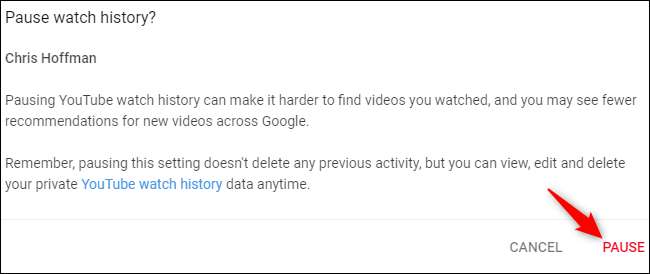
Zde také můžete vybrat „Historie vyhledávání“ a kliknout na „Pozastavit historii vyhledávání“, aby si YouTube nepamatoval provedená vyhledávání.
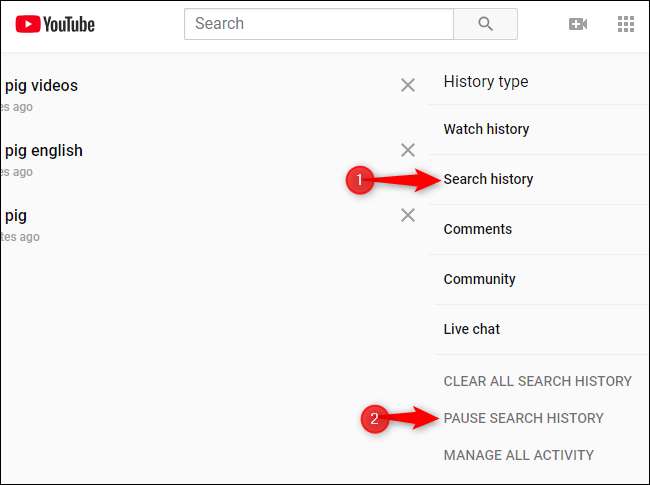
Chcete-li to provést prostřednictvím aplikace YouTube pro iPhone, Android nebo iPad, přejděte do části Knihovna> Historie. Na stránce Historie otevřete nabídku a potom klepněte na tlačítko „Nastavení historie“.
Přejděte dolů do sekce Historie a soukromí a aktivujte možnost „Pozastavit historii sledování“.
Zde také můžete aktivovat možnost „Pozastavit historii vyhledávání“, abyste zabránili YouTube ve shromažďování vaší historie vyhledávání.
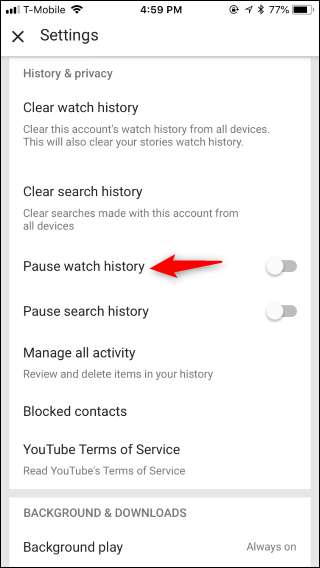
YouTube si přestane pamatovat videa, která jste sledovali, takže můžete sledovat vše Peppa Pig chcete, aniž by si to YouTube pamatoval.
Až dokončíte bing a chcete, aby si YouTube znovu zapamatovala vaši historii sledování, vraťte se sem a klikněte na „Zapnout historii sledování“ (na webu) nebo deaktivujte možnost „Pozastavit historii sledování“ (v aplikaci).
Historii sledování můžete nechat deaktivovanou tak dlouho, jak chcete - dokonce navždy. Je to na tobě.
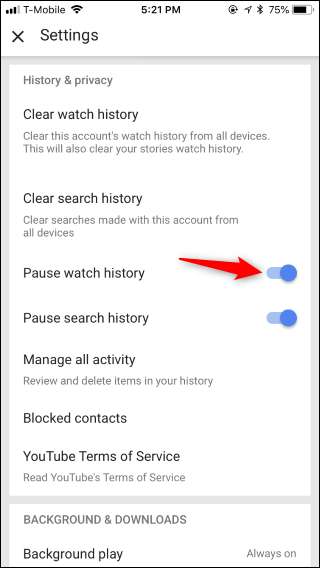
Chcete-li, aby se dětská videa nedostala do vaší historie YouTube, můžete také jen dejte jim aplikaci YouTube Kids . Vyhledávání a videa v aplikaci YouTube Kids vhodné pro děti se ve vaší běžné historii sledování YouTube neobjeví.
Pamatujte: I když jste pozastavili svou historii sledování YouTube, váš webový prohlížeč bude stále ukládat webové stránky YouTube, které prohlížíte historii procházení . To samozřejmě neplatí, pokud sledujete YouTube v aplikaci. Ale v prohlížeči si váš prohlížeč bude pamatovat webové stránky YouTube jako jakoukoli jinou stránku, kterou jste navštívili.
PŘÍBUZNÝ: Jak vymazat historii v libovolném prohlížeči
Kredit obrázku: NIP fotografie /Shutterstock.com.







